[Excel] 마이크로소프트 엑셀을 구글 스프레드 시트에서 변환/작업하는 방법
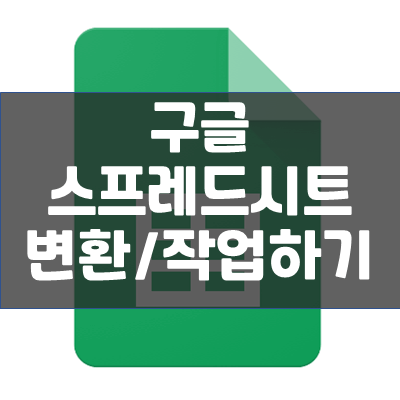
마이크로소프트 엑셀로 데이터를 입력하고, 모두가 볼 수 있도록 하고 싶을 때.
구글 스프레드 시트에서 마이크로소프트 엑셀을 업로드만 하면 모두가 같이 보고 협업할 수 있습니다.
구글 스프레드 시트에서 마이크로 소프트 엑셀 하고 표시되는 그림과 확장자 유무를 통해 구분할 수 있습니다.
2021.11.03 - [엑셀] - [Excel] 구글 스프레드시트 엑셀 원본 파일로 다운로드/내보내기 - Google Sheets
[Excel] 구글 스프레드시트 엑셀 원본 파일로 다운로드/내보내기 - Google Sheets
[Excel] 구글 스프레드시트 엑셀 원본 파일로 다운로드/내보내기 - Google Sheets 요즘은 기업에서는 협업이 용이한 구글 스프레드 시트로 많이 업무를 합니다. 아시다시피 구글 스프레드시트와 마이
kakaoadmin.tistory.com
2021.09.29 - [정보] - [Excel] 엑셀 Vlookup 함수 완벽 이해해보자! - 예제 포함
[Excel] 엑셀 Vlookup 함수 완벽 이해해보자! - 예제 포함
[Excel] 엑셀 Vlookup 함수 완벽 이해해보자! 더보기 회사생활에서 엑셀은 필수죠. 그중에서도 Vlookup 함수는 자주 쓰이는 함수입니다. 지금 Vlookup 함수의 개념을 쉽고 바르게 이해할 수 있도록 알
kakaoadmin.tistory.com
1. 구글 -> Google 앱
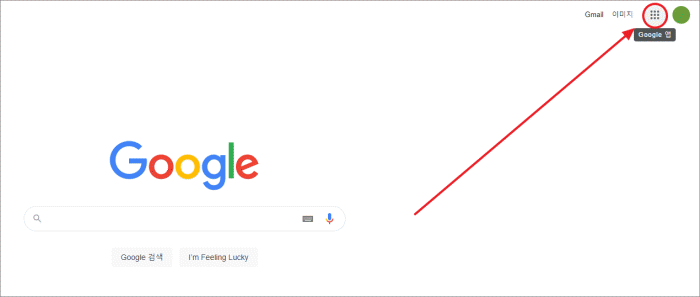
2. 드라이브
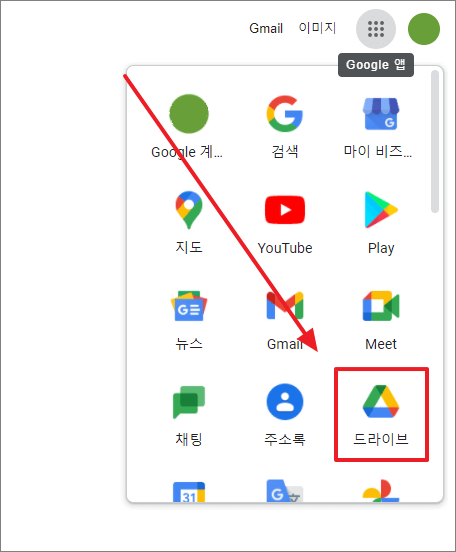
3. 새로 만들기
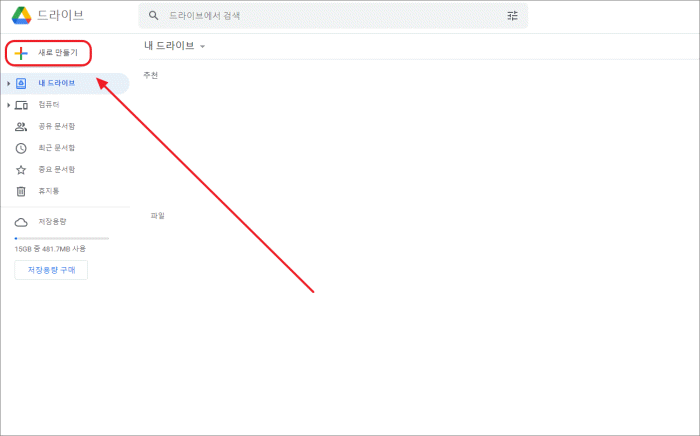
4. 파일 업로드
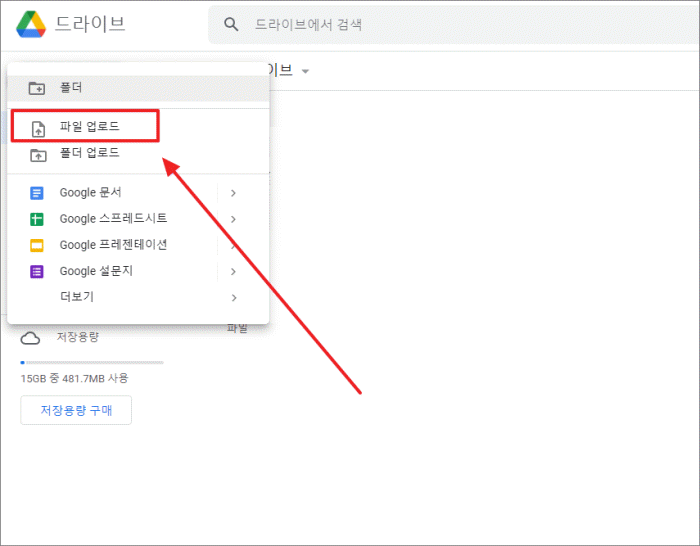
5. 내 드라이브 -> 마이크로소프트 엑셀 파일 업로드(드래그 앤 드롭)
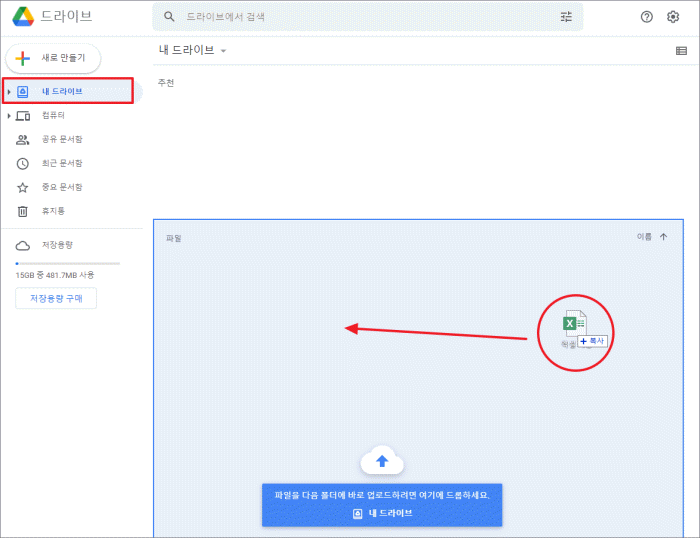
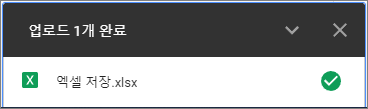
6. 구글 스프레드 시트에서 실행
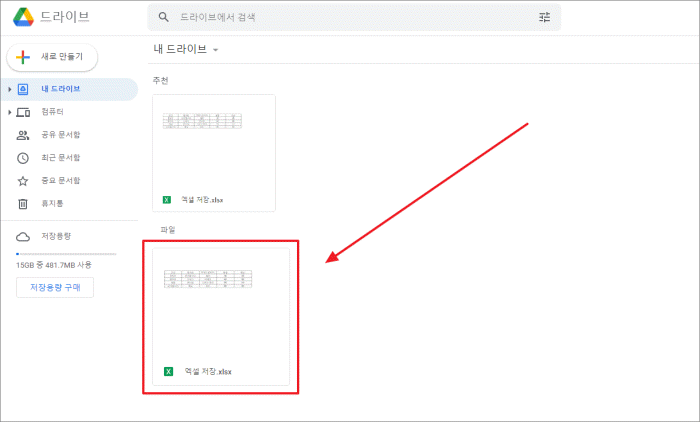
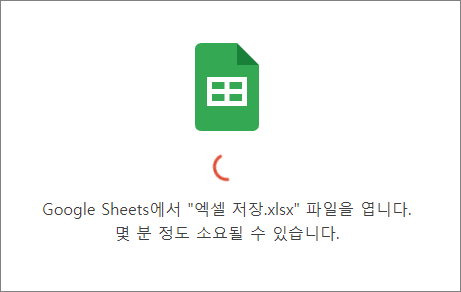
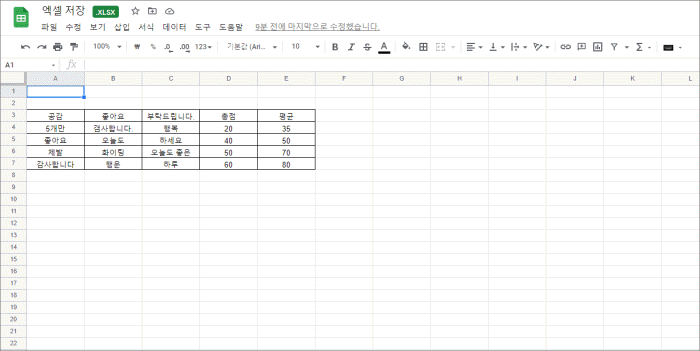
7. 구분
- 마이크로소프트 엑셀은 X바탕에 네모 초록색으로 표시되고 확장자 xlsx까지 표시됨
- 구글 스프레드 시트는 +바탕에 네모 초록색으로 표시되고 확장자는 표시되지 않음
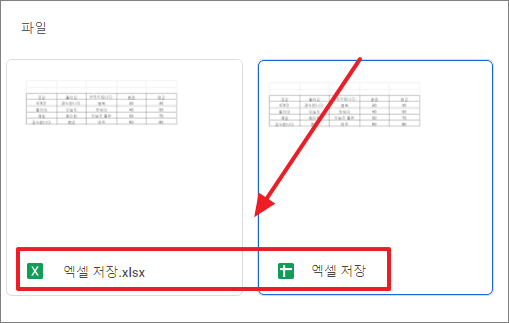
정보가 마음에 드셨다면 공감 부탁드립니다.
'엑셀' 카테고리의 다른 글
| [Excel] 구글 스프레드시트 엑셀 파일로 다운로드/내보내기/저장하기 - Google Sheets (0) | 2021.11.03 |
|---|






